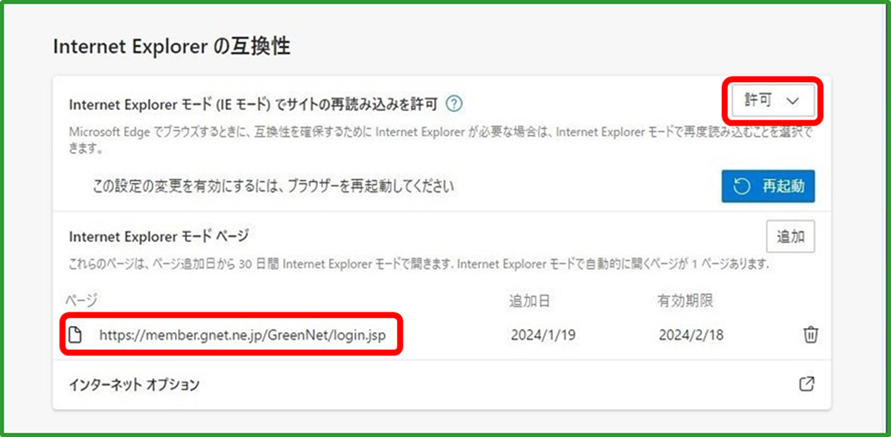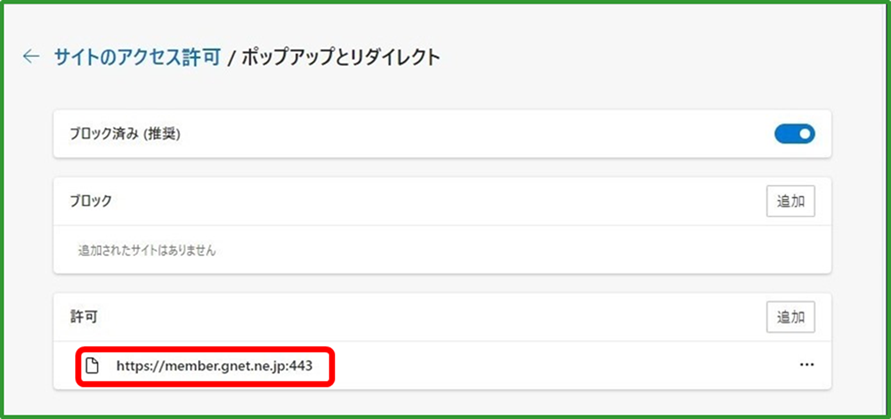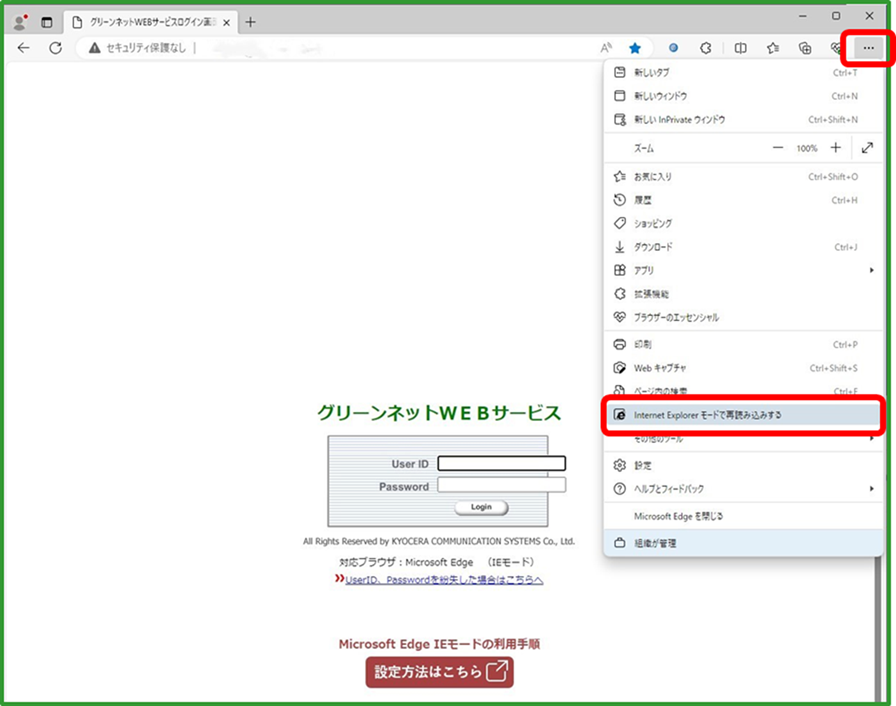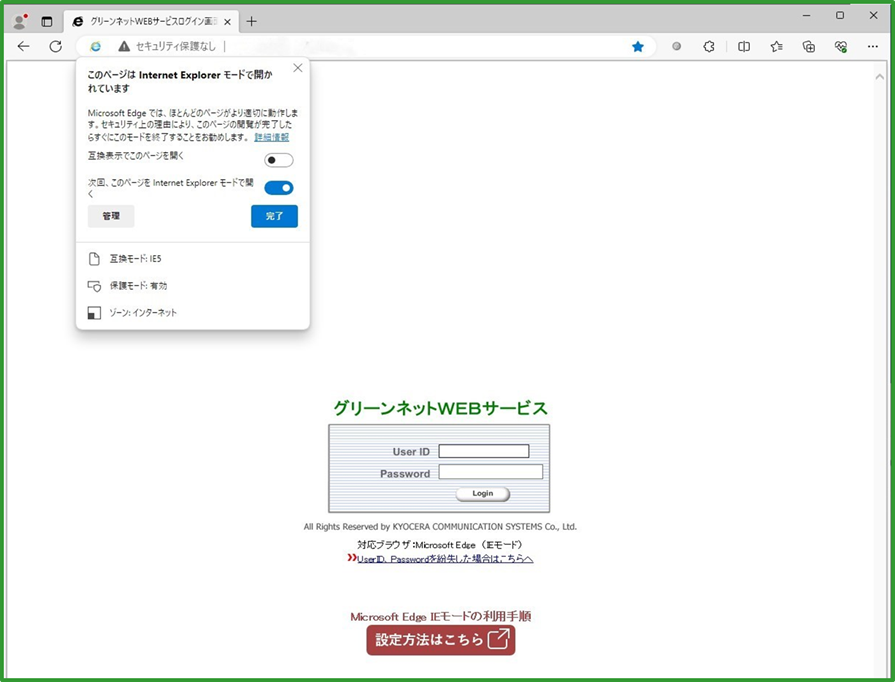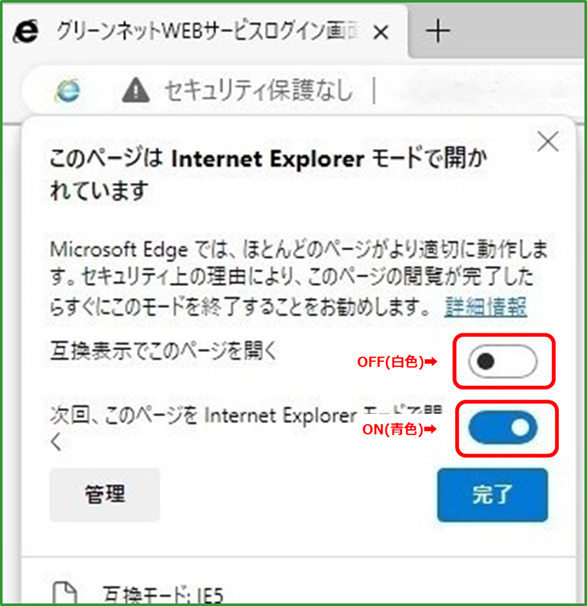| �O���[���l�b�gWeb�̂����p���ɂ��ā@ | �@ | �@ | �@ | �@ | �@ | ||||||||||||||||||
| �O���[���l�b�gWeb���ȉ��������ɂĂ����p���������܂��悤�������������܂��B ���Ή��u���E�U Microsoft Edge�@���uInternet Explorer���[�h(�ȉ��AIE���[�h )�v���ݒ����K�v�ł� ���Ή�OS Windows10�@�o�[�W����21H2�ȏ� ��OS�o�[�W�����m�F���@ �L�[�{�[�h��Windows ���S + R �������A[�t�@�C�������w���������s]��[���O]�� �uwinver�v�Ɠ��͂��āA[OK] ��I�����Ă��������B |
|||||||||||||||||||||||
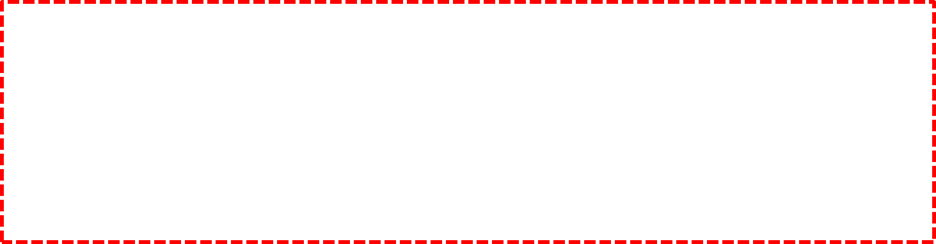
|
|||||||||||||||||||||||
| �����Ӂ� Microsoft�̎d�l�ɂ��AIE���[�h�i�{�ݒ�j�̗L��������30���ƂȂ��Ă���܂��B �Đݒ���@�́A�{�y�[�W�㔼�ɋL�ڂ́uIE���[�h�������ɂȂ����ꍇ�v�����Q�Ƃ��������B �ݒ�̗L���������ꂽ�ꍇ�͉��L�̌��ۂ��������܂��B �@�E�ǂ̃��j���[�������Ă��������삪�J��Ԃ��i�����f�[�^���_�E�����[�h�����j �@�E�p�X���[�h���ύX���ł��Ȃ� |
|||||||||||||||||||||||
| Microsoft Edge��IE���[�h�ݒ��菇 | �@ | �@ | �@ | �@ | �@ | �@ | �@ | ||||||||||||||||
| �@IE���[�h�̐ݒ� | �@ | �@ | �@ | �@ | �@ | �@ | �@ | �@ | �@ | �@ | �@ | ||||||||||||
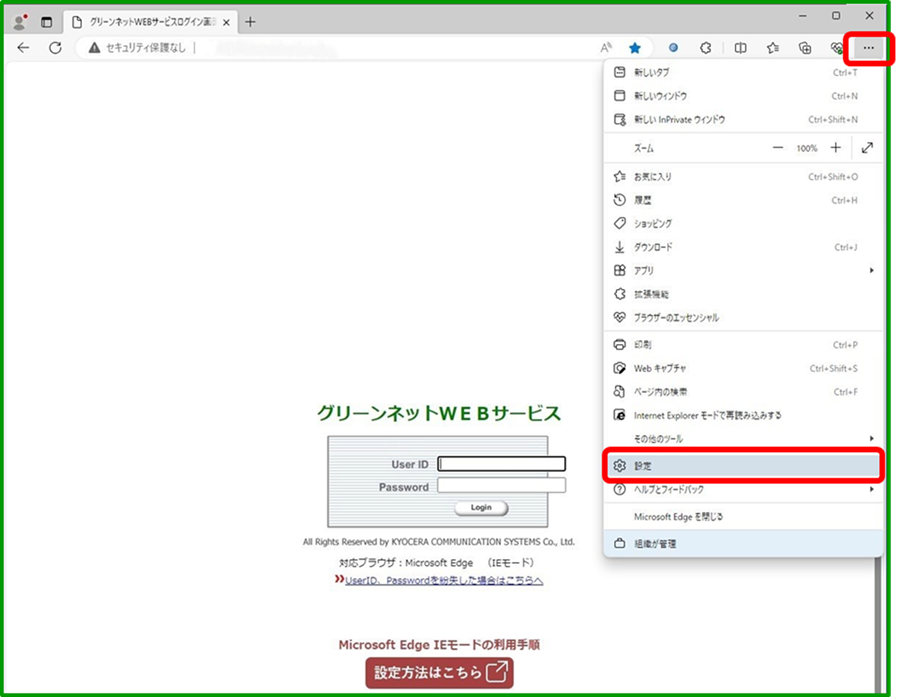
|
|||||||||||||||||||||||
| �E�B���h�E�̉E��ɂ���m�E�E�E�n���m�ݒ��n���N���b�N���A�ݒ胁�j���[���J���B | |||||||||||||||||||||||
| ��IE���[�h���ݒ��A���邢���������ꍇ�A��}�̂悤�ɁuUser ID�v�uPassword�v�����������O�g�����܂�Ȃ�����ɂȂ�܂� | |||||||||||||||||||||||
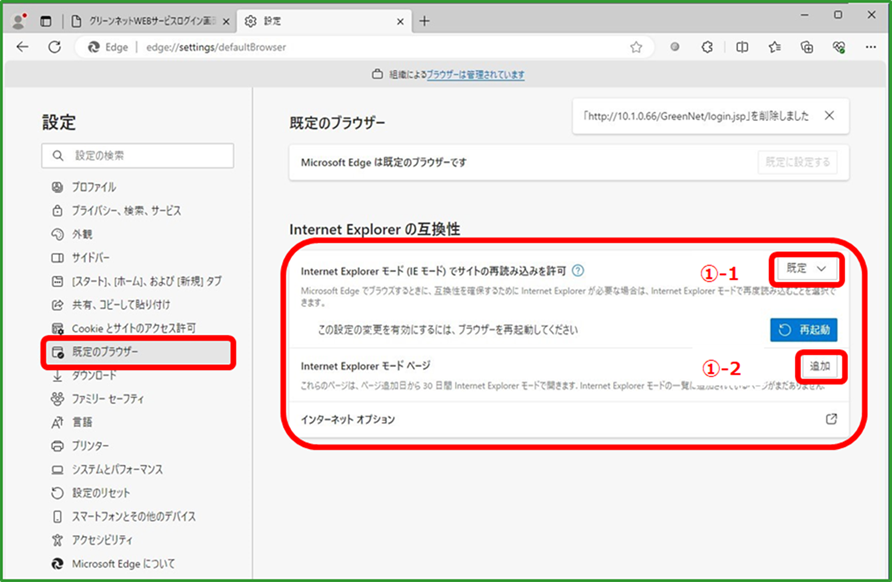
|
|||||||||||||||||||||||
| �E�B���h�E�̍��ɂ���m����̃u���E�U�n���N���b�N���A�ȉ��̂Ƃ���ݒ肷��B | |||||||||||||||||||||||
| �@-1 Internet Explorer ���[�h�ŃT�C�g�̍ēǂݍ��݂����� | |||||||||||||||||||||||
| ���m�����n��I���B | |||||||||||||||||||||||
| �@-2 Internet Explorer ���[�h�y�[�W | |||||||||||||||||||||||
| ���m�lj��n���N���b�N���A�ȉ�URL��o�^�B�@�����L�ȊO��URL�������o�^����Ă����ꍇ�A�폜���K�v�͂���܂��� | |||||||||||||||||||||||
| https://member.gnet.ne.jp/GreenNet/login.jsp | |||||||||||||||||||||||
| �lj�����URL���ȉ��̂悤�ɕ\������Ă��邱�Ƃ����m�F���������B | |||||||||||||||||||||||
| �@���ڂ��\������Ȃ��ꍇ�͋M�Њ��ɂ�IE���[�h�̗��p�������������Ă���\��������܂��̂ŁA | |||||||||||||||||||||||
| �@�M�ЃV�X�e������ɂ��₢���킹�����肢�������܂��B | |||||||||||||||||||||||
|
|||||||||||||||||||||||
| �A�|�b�v�A�b�v�̋��� | �@ | �@ | �@ | �@ | �@ | �@ | �@ | �@ | �@ | �@ | |||||||||||||
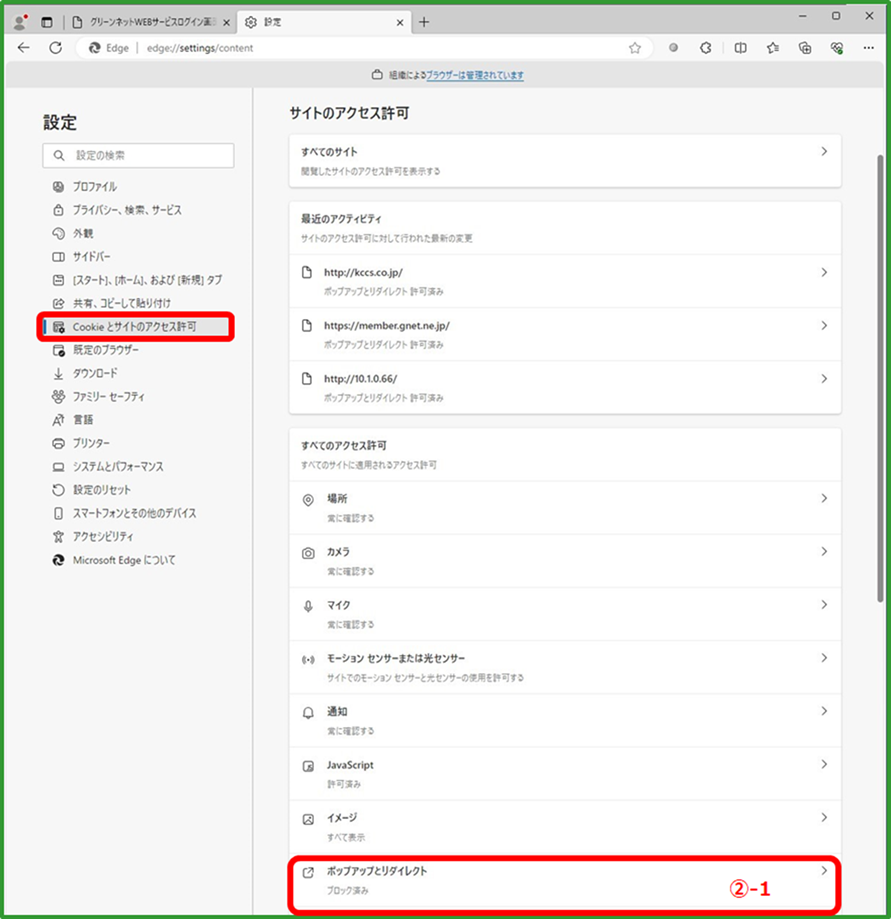
|
|||||||||||||||||||||||
| �A-1�@�E�B���h�E�̍��ɂ���mCookie�ƃT�C�g�̃A�N�Z�X�����n����m�|�b�v�A�b�v�̃A�N�Z�X�����n���N���b�N�B | |||||||||||||||||||||||
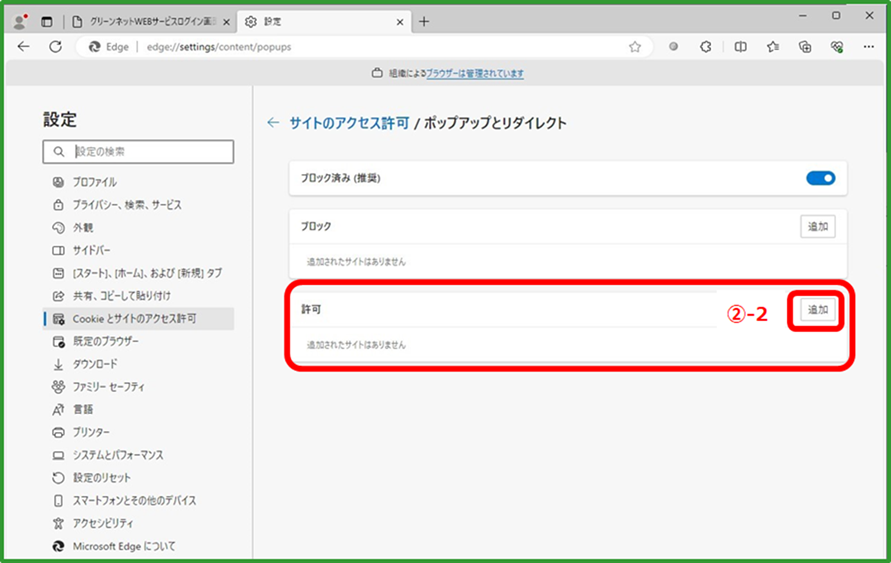
|
|||||||||||||||||||||||
| �A-2�m�����n▶�m�lj��n���N���b�N���A�ȉ�URL��o�^�B�@�����L�ȊO��URL�����ɓo�^����Ă���ꍇ�A�폜�̕K�v�͂���܂��� | |||||||||||||||||||||||
| https://member.gnet.ne.jp:443 | |||||||||||||||||||||||
| ���lj�����URL���ȉ��̂悤�ɕ\������Ă��邱�Ƃ����m�F���������B | |||||||||||||||||||||||
|
|||||||||||||||||||||||
| �B�����m�F | �@ | �@ | �@ | �@ | �@ | �@ | �@ | �@ | �@ | �@ | �@ | �@ | |||||||||||
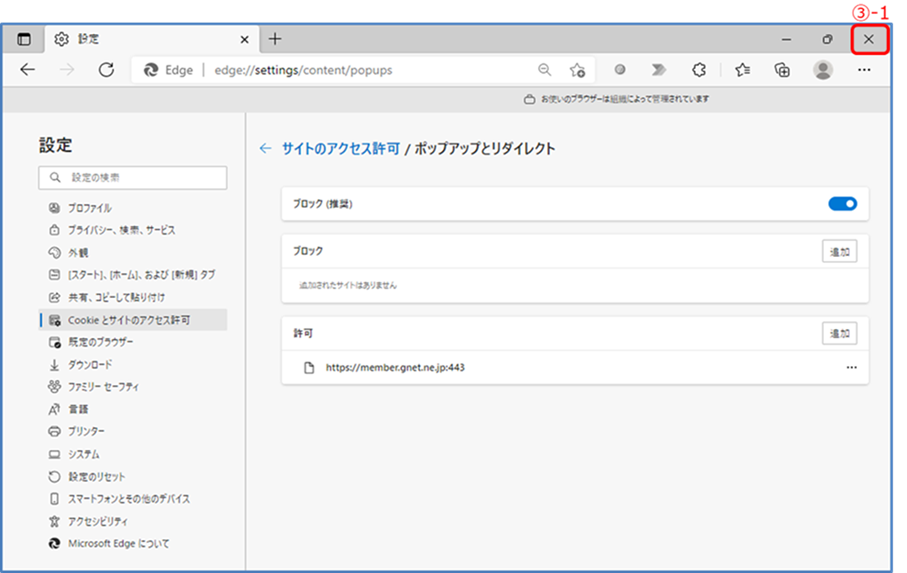
|
|||||||||||||||||||||||
| �B-1 [☒]���u���E�U����āAEdge���ēx�N�����A | |||||||||||||||||||||||
| �@�@�O���[���l�b�gWEB�T�[�r�X�ɃA�N�Z�X | |||||||||||||||||||||||
| �@�@https://member.gnet.ne.jp/GreenNet/login.jsp | |||||||||||||||||||||||
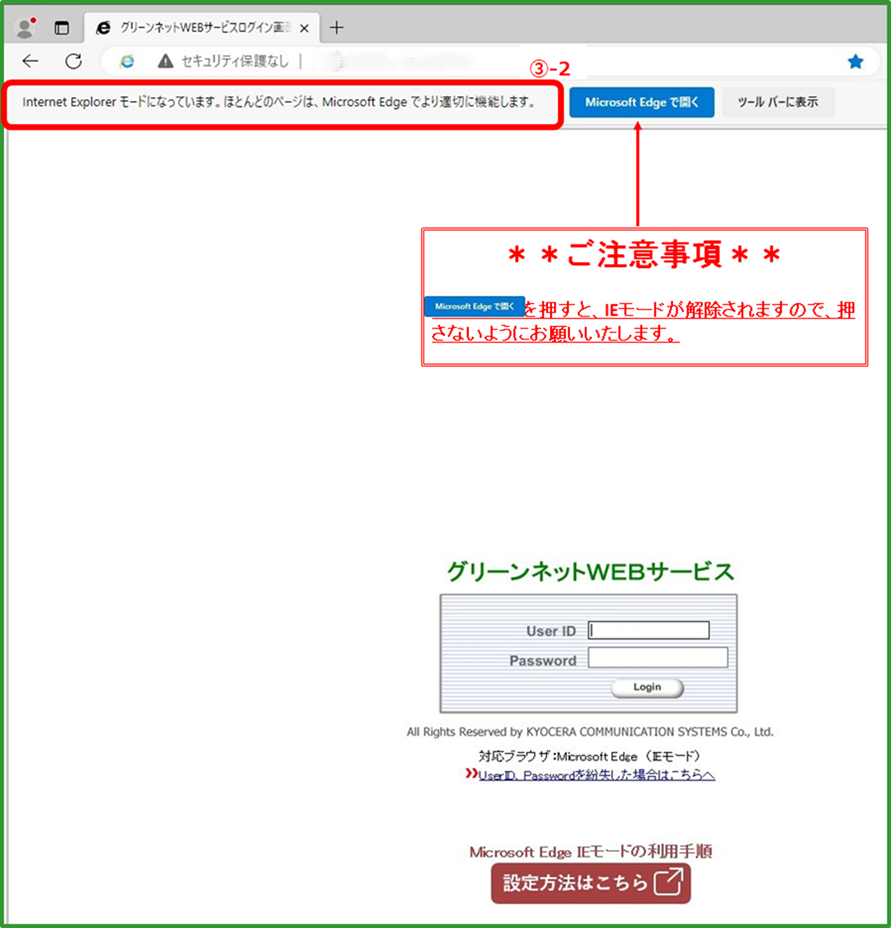
|
|||||||||||||||||||||||
| �B-2 ��ʏ�ɉ��L���b�Z�[�W���\������Ă����IE���[�h�͗L���ƂȂ��Ă���܂� | |||||||||||||||||||||||
| �@�@�mInternet Explorer���[�h�ɂȂ��Ă��܂��B�E�E�E�n | |||||||||||||||||||||||
| ��IE���[�h���L���ɂȂ�ƁA��}�̂悤�ɁuUser ID�v�uPassword�v�����������O�g�����܂�܂� | |||||||||||||||||||||||
| IE���[�h�������ɂȂ����ꍇ | �@ | �@ | �@ | �@ | �@ | �@ | �@ | �@ | �@ | ||||||||||||||
| Microsoft���d�l�ɂ��AIE���[�h���L��������30���ƂȂ��Ă���܂��B IE���[�h�������ɂȂ����ꍇ�́A�ȉ��菇���ē������݂��邱�Ƃ��ēx�L���ɂł��܂��B |
|||||||||||||||||||||||
| IE���[�h�ē��������菇 | �@ | �@ | �@ | �@ | �@ | �@ | �@ | �@ | �@ | �@ | |||||||||||||
|
|||||||||||||||||||||||
| �E�B���h�E�̉E��ɂ���m�E�E�E�n���mInternet Explorer���[�h���ē������݂����n���N���b�N����B | |||||||||||||||||||||||
| ���mInternet Explorer���[�h�ōēǂݍ��݂���n���O���[�A�E�g���ăN���b�N�ł��Ȃ��ꍇ�́A | |||||||||||||||||||||||
| �@�@�M�Њ��ɂ�IE���[�h�̗��p�������������Ă����\��������܂��̂ŁA�M���V�X�e�������ɂ��������킹���������������܂��B | |||||||||||||||||||||||
|
|||||||||||||||||||||||
| [���̃y�[�W�� Internet Explorer ���[�h���J����Ă��܂�]�̃|�b�v�A�b�v���J������A���}��������ݒ���[����]�{�^�������� | |||||||||||||||||||||||
|
|||||||||||||||||||||||
| [�݊��\���ł��̃y�[�W���J��]��OFF(���F) | |||||||||||||||||||||||
| [�����A���̃y�[�W��Internet Explorer ���[�h���J��]��ON(�F) | |||||||||||||||||||||||
| ����L�ݒ荀�����O���[�A�E�g�����ݒ��ł��Ȃ��ꍇ�́A�@�M�Њ��ɂ�IE���[�h�̗��p�������������Ă���\��������܂��̂ŁA | |||||||||||||||||||||||
| �@�M���V�X�e�������ɂ��������킹���������������܂��B | |||||||||||||||||||||||
|
|||||||||||||||||||||||